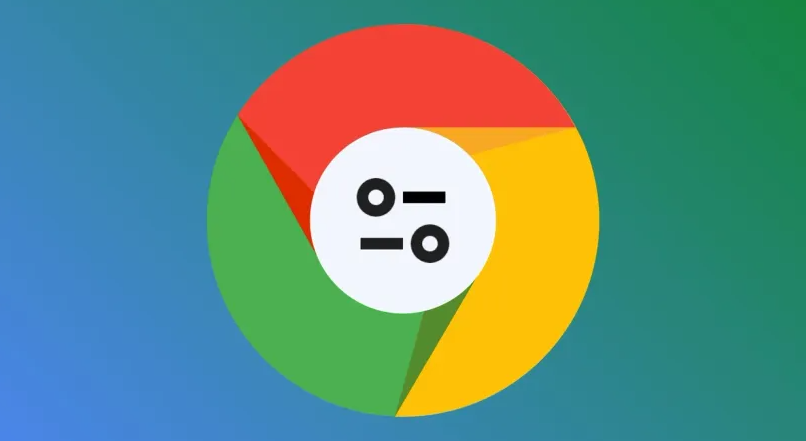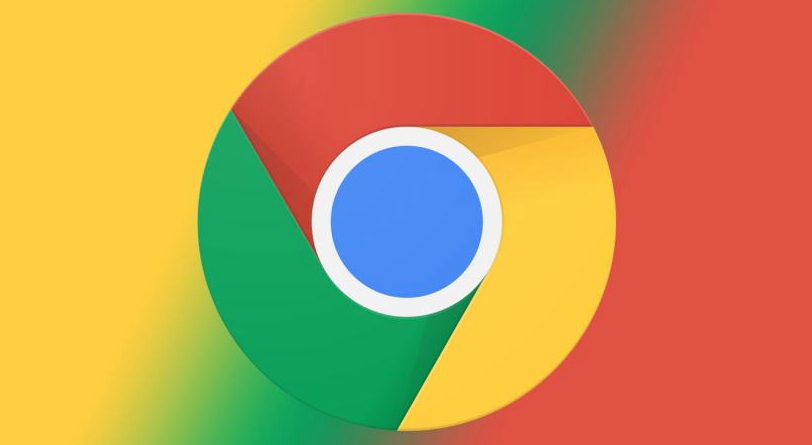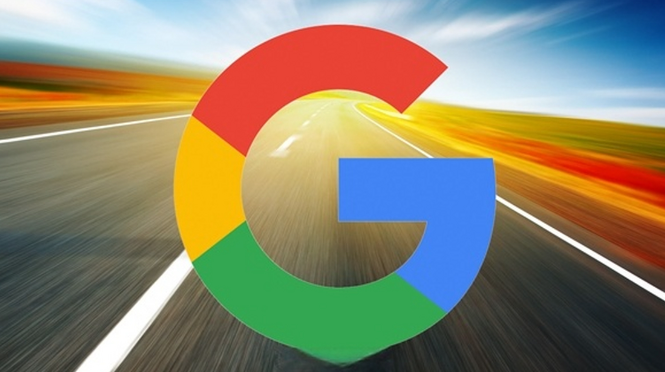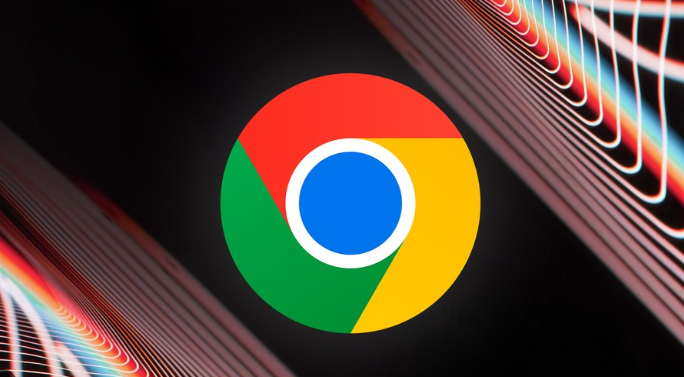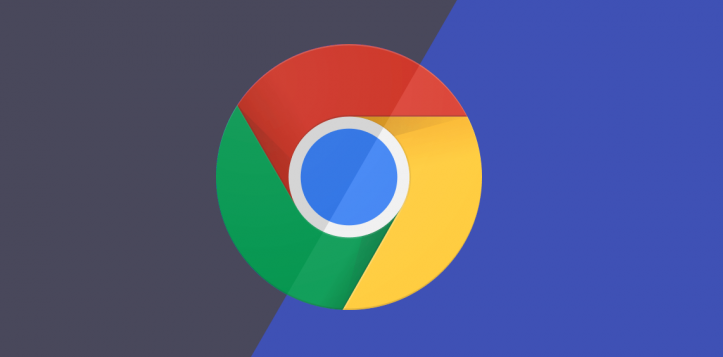详情介绍

1. 安装插件:打开Chrome浏览器,点击右上角的三个点(菜单按钮),选择“更多工具”,再点击“扩展程序”。在扩展程序页面中,点击“打开Chrome网上应用店”,在搜索框中输入“广告过滤”等关键词,如“Adblock Plus”“uBlock Origin”等,选择合适的插件后点击“添加至Chrome”进行安装。
2. 基本设置:安装完成后,点击浏览器右上角的插件图标,进入插件的设置页面。在这里可开启或关闭插件的拦截功能,还能选择拦截的广告类型,如弹出广告、横幅广告、视频广告等。同时,可设置是否允许某些特定网站的广告显示,避免误拦。
3. 高级设置:部分插件支持订阅过滤列表,可在设置中找到相关选项,添加知名的过滤列表,如EasyList等,以增强广告拦截效果。还能设置插件的更新频率,确保及时获取最新的过滤规则。此外,一些插件允许用户自定义过滤规则,可根据自身需求进行设置,但需谨慎操作,以免影响正常浏览。
4. 排除特定网站:若某些正规网站的广告被误拦截,可在插件设置中找到“例外”或“不过滤”等选项,将该网站添加到例外列表中,使插件在该网站上不生效,确保能正常查看网站内容。
5. 定期更新:定期检查插件是否有可用的更新,及时更新插件到最新版本,以保证其性能和过滤效果。同时,关注插件的设置是否需要根据网络环境和个人需求进行调整。